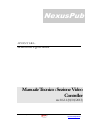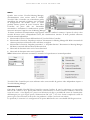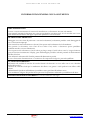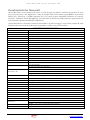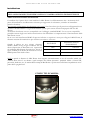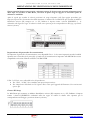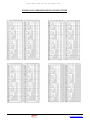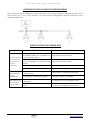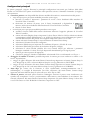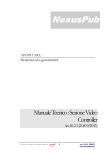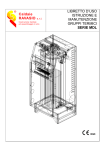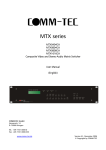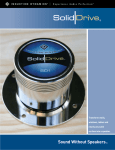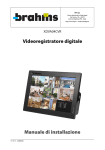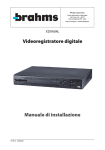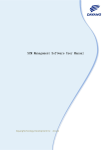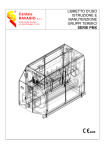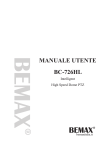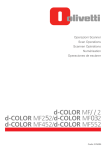Download Manuale Tecnico : Sezione Video Controller - Home Page
Transcript
NexusPub APOINT S.R.L. Sicurezza ed e-government Manuale Tecnico : Sezione Video Controller rev.10.2.1 (01/01/2013) NexusPub è stato realizzato con il contributo tecnologico di 0 rev. 10.2.1_010113 www.nexuspub.net I N T E G R A Z I O N E V I D E O C O N T R O L L E R Sommario INTEGRAZIONE VIDEO CONTROLLER ELEMENTI SPECIFICI DELL’INTEGRAZIONE 2 INSTALLAZIONE 3 SETTAGGIO 3 SISTEMI DI RIPRESA 4 MANUALE APOINT MINI DOME 5 INFORMAZIONI GENERALI SULLA SICUREZZA 6 CERTIFICAZIONE DI CONFORMITA’ 7 CARATTERISTICHE GENERALI 8 INSTALLAZIONE 9 IMPOSTAZIONE PROTOCOLLO E INDIRIZZO 10 GESTIONE FUNZIONI 12 CONFIGURAZIONI PRINCIPALI 13 NexusPub è stato realizzato con il contributo tecnologico di 1 rev. 10.2.1_010113 www.nexuspub.net I N T E G R A Z I O N E V I D E O C O N T R O L L E R Integrazione Video Controller NexusPub è predisposto per l’integrazione con il Sistema NexusPub Video Controller; per quanto non qui specificato e per l’approfondimento relativo alle specifiche tecniche e di installazione dei dispositivi hardware (telecamere, matrici, periferiche di acquisizione) si rimanda al manuale specifico dei costruttori Elementi specifici dell’integrazione NexusPub consente la gestione video integrata tramite una delle sue funzionalità standard (utilizzo con il software; utilizzo con il sistema di conferenza integrato) Il sistema NexusPub Video Controller è composto dai seguenti elementi fondamentali ed accessori: applicativo NexusPub Video Controller, elemento fondamentale che consente il puntamento automatico sull’oratore e aree di interesse e/o il brandeggio manuale delle telecamere. L’applicativo può essere installato sia sul PC dove opera NexusPub Meeting Manager che su un PC secondario collegato in rete al PC di gestione telecamere Apoint Mini Dome, per le cui caratteristiche si rimanda alla sezione dedicata del presente manuale matrici AV COMM-TEC -o altre compatibili- (quando le telecamere da gestire sono più di una e si hanno esigenze di visualizzazione di sala) schede di acquisizione audio/video professionali con una o più sorgenti di acquisizione audio/video e uno o più canali di codifica; tali schede vengono fornite da Apoint -all’interno di hardware da Apoint stessa assemblati o come prodotto autonomo- corredate degli applicativi proprietari necessari (ad esempio per lo switch della sorgente attiva) joystick PTZ ACNP0030C per la gestione manuale delle telecamere installate L’applicativo NexusPub Video Controller normalmente opera con modalità di regia automatica, usando parametri di posizione, zoom ed esposizione precedentemente configurati, ma quando necessario è anche possibile pilotare manualmente le telecamere attraverso la sua maschera di puntamento e/o tramite l’opzionale joystick PTZ collegata alle telecamere sul bus RS485 L’architettura del sistema NexusPub permette di associare liberamente alla postazione presente nella Mappa Sala un preset dome. Il numero dei preset gestibili dipende dalle caratteristiche delle telecamere che si andranno ad installare (127 con la Apoint Mini Dome); più postazioni possono essere associati allo stesso Preset Dome (nella realtà questo si verifica quando due o più microfoni sono posizionati molto vicini su un tavolo) NexusPub Video Controller è compatibile con le Apoint Mini Dome e con tutte le telecamere operanti con protocollo PELCO-D e PELCO-P con collegamento RS485,422 e 232 (può essere necessario convertitore seriale idoneo); per le telecamere diverse dalle Apoint Mini Dome, alcune funzioni speciali potrebbero non essere gestite. NexusPub Video Controller può gestire fino a 255 telecamere e fino a 255 preset per ogni camera In base al numero di camere configurate nel sistema (ove il loro numero non sia superiore a 16) può essere necessario -per lo switch della sorgente attiva e/o per la visualizzazione di sala- l'utilizzo di una matrice COMM-TEC “CA MTX series” (o altra compatibile). Nella tabella che segue vengono specificati i modelli di matrici utilizzabili. Modelli di Matrici COMM-TEC “CA MTX series (o altre compatibili)” utilizzabili: MTX0404CA RCA Video Input 4 MTX0804CA RCA 8 4 8 4 2ru MTX0808CA RCA 8 8 8 8 2ru MTX1616CA Video BNC, Audio RCA 16 16 16 16 3ru Modello Tipo Connettore NexusPub è stato realizzato con il contributo tecnologico di 2 Video Output 4 Audio Input 4 Audio Output 4 Unità Rack 1ru rev. 10.2.1_010113 www.nexuspub.net I N T E G R A Z I O N E V I D E O C O N T R O L L E R L’applicativo NexusPub Video Controller prevede che le telecamere collegate agli Ingressi Video della matrice vengano gestite e commutate dai “preset DOME” secondo la logica illustrata nel paragrafo “Settaggio”. Le Uscite Video presenti nella matrice rappresenteranno in parallelo il segnale gestito e commutato dai “preset DOME” In sostituzione o in combinazione con le suddette matrici, per una o più funzioni tra le quali la selezione della sorgente attiva, l’encoding audio/video professionale e i servizi evoluti di acquisizione e di trasmissione in sala e via streaming è possibile utilizzare una delle soluzioni Apoint dedicate N.B.: per utilizzare contemporaneamente la matrice e le soluzioni di acquisizione Apoint è necessario sdoppiare il segnale di ciascuna telecamera tramite apposito connettore BNC, inviando direttamente un flusso alla scheda di acquisizione e un flusso alla matrice Installazione Il pacchetto software NexusPub Video Controller può essere installato sul PC di gestione delle sedute o su un PC secondario collegato in rete e dedicato alla gestione video e alle eventuali attività di registrazione e streaming. Nel presente manuale vengono illustrate entrambe le possibilità di installazione e configurazione: installazione su PC gestione: dopo aver installato il pacchetto software NexusPub Meeting Manager, lanciare l’installazione NexusPub Video Controller dal Setup di NexusPub premendo il pulsante Installa e seguendo le istruzioni a video installazione su PC secondario: inserire il supporto di installazione nel PC secondario; lanciare l’installazione NexusPub Video Controller dal Setup di NexusPub premendo il pulsante Installa e seguendo le istruzioni a video N.B.: i due computer devono appartenere alla stessa rete ed avere indirizzi IP statici. Nel caso sia presente la matrice video COMM-TEC (o altra compatibile), essa va collegata a una porta seriale del PC secondario collegare i dispositivi hardware seguendo le istruzioni specifiche Settaggio Integrazione Terminata l’installazione, è necessario informare NexusPub della presenza dell’Integrazione Video provvedendo inoltre a configurarne le caratteristiche; queste le modalità operative relative al settaggio effettuabile da un operatore autorizzato: installazione su PC gestione: o accedere al menù “Impostazioni Generali” della procedura NexusPub Setting e selezionare - fra i dispositivi di Gestione integrata telecamere disponibili- NP VIDEO o nella maschera porta seriale/matrice/IP inserire l’IP 127.0.0.1 o cliccare sul pulsante “Parametri” e verificare che alla riga DOM_Exe sia inserito il path dell’eseguibile del NexusPub Video Controller (ad esempio C:\Programmi\NexusPub\NexusPubPtz.exe in ambiente Windows XP o C:\Program Files (x86)\NexusPub\NexusPubPtz.exe in ambiente Windows 7) alla riga DomDll sia inserita la stringa NxRDOMDll2.dll o cliccare su “Config/Test” per lanciare NexusPub Video Controller (opzionale) o se desiderato, è possibile impostare nell’apposita maschera un “Preset Sinottico” per associare una camera / preset associati al dispositivo di visualizzazione di sala in modo da “inquadrarlo” automaticamente durante lo svolgimento di una votazione o manualmente quando desiderato (i primi digit indicheranno la telecamera / sorgente adibita alla funzione, gli ultimi tre digit -inserire il default 001 quando necessario- il preset selezionato per la stessa) o cliccare su “Salva” o continuare la configurazione direttamente da NexusPub Video Controller installazione su PC secondario: o sul PC di gestione, accedere al menù “Impostazioni Generali” della procedura NexusPub Setting e selezionare - fra i dispositivi di Gestione integrata telecamere disponibili- NP VIDEO o nella maschera porta seriale/matrice/IP inserire l’IP del PC secondario o cliccare sul pulsante “Parametri” e verificare che NexusPub è stato realizzato con il contributo tecnologico di 3 rev. 10.2.1_010113 www.nexuspub.net I N T E G R A Z I O N E V I D E O C O N T R O L L E R alla riga DOM_Exe sia inserito il path dell’eseguibile del NexusPub Video Controller (ad esempio C:\Programmi\NexusPub\NexusPubPtz.exe in ambiente Windows XP o C:\Program Files (x86)\NexusPub\NexusPubPtz.exe in ambiente Windows 7) alla riga DomDll sia inserita la stringa NxRDOMDll2.dll o cliccare su “Config/Test” per lanciare NexusPub Video Controller (opzionale) o se desiderato, è possibile impostare nell’apposita maschera un “Preset Sinottico” per associare una camera / preset associati al dispositivo di visualizzazione di sala in modo da “inquadrarlo” automaticamente durante lo svolgimento di una votazione o manualmente quando desiderato (i primi digit indicheranno la telecamera / sorgente adibita alla funzione, gli ultimi tre digit -inserire il default 001 quando necessario- il preset selezionato per la stessa) o cliccare su “Salva” o continuare la configurazione direttamente da NexusPub Video Controller accedere alla scelta “Proprietà postazione della Mappa sala” della procedura NexusPub Setting per associare un preset Dome a ciascuna postazione; nella numerazione dei preset Dome bisogna tenere conto di quanto segue: o i primi digit dei preset Dome indicano la camera che inquadrerà la postazione o gli ultimi tre digit dei preset Dome indicano quale è il preset che inquadrerà la postazione o il preset Dome 1001 è riservato al cosiddetto Preset Panoramico corrispondente ad un'inquadratura panoramica dell'ambiente attivata quando nessun microfono è attivo (come a inizio e fine seduta), oppure quando due o più microfoni sono attivi nello stesso momento o è possibile creare aree di ripresa senza postazione microfonica; in questo caso bisogna settare -nelle proprietà della postazione della mappa sala- il codice periferica a “0” Interfaccia NexusPub Video Controller presenta un’interfaccia grafica di facile comprensione ed utilizzo che, nella sua versione completa riportata qui a fianco comprende: una maschera di movimento della telecamera attiva a 8 direzioni una maschera per la selezione della velocità di movimento della telecamera attiva (1=minimo; 5=massimo) comandi per effettuare direttamente dall’interfaccia grafica il salvataggio rapido di una inquadratura nel numero di preset digitato o selezionato con le frecce incrementali (* per salvare un preset comprensivo di lable con la Apoint Mini Dome seguire le istruzioni nella sezione dedicata del presente manuale) comando Rename per rinominare camera e preset selezionati comando Setup per aprire il menù delle impostazioni generali comando per accesso diretto all’OSD Menù della camera attiva comandi Zoom In e Zoom Out comandi Focus In e Focus Out menù a tendina per selezione / visualizzazione camera attiva menù a tendina per selezione / visualizzazione preset attivo NexusPub Video Controller memorizza automaticamente l’ultima posizione sul desktop e la ripropone negli utilizzi successivi NexusPub è stato realizzato con il contributo tecnologico di 4 rev. 10.2.1_010113 www.nexuspub.net I N T E G R A Z I O N E V I D E O C O N T R O L L E R Configurazione Cliccando sul tasto Setup verrà visualizzato il menù “Configuration” per effettuare i settaggi fondamentali per l’utilizzo di NexusPub Video Controller. Nel dettaglio: nel menù Camera PTZ Control è possibile selezionare la porta seriale cui sono collegate le telecamere, il baudrate, il protocollo e il preset associato all’OSD Menù delle telecamere (default=95) nel menù Matrix è possibile selezionare gli strumenti presenti nell’architettura di sistema per lo switch della sorgente attiva. Selezionare Hardware -e relativa porta seriale- per la matrice AV COMM TEC (o altra compatibile); Apoint NG per le soluzioni di acquisizione audio/video integrate (indicare l’indirizzo IP del PC ove risiede la scheda di acquisizione, o lasciare il default 127.0.0.1 se la scheda risiede sulla stessa macchina. È anche possibile utilizzare entrambe le integrazioni contemporaneamente (o nessuna delle due quando si utilizza una sola telecamera nel menù Layout è possibile stabilire quante camere (max 255) e quanti preset (max 255) visualizzare negli appositi selettori a tendina della maschera principale del programma Cliccando sul tasto Rename camera / rename preset verrà visualizzato il menù dedicato attraverso il quale è personalizzare l’etichetta associata a ciascuna camera/sorgente e a ciascun preset Cliccando sul tasto Camera Menu verrà aperto l’OSD Menu della camera attiva, attraverso il quale effettuare tutti i settaggi specifici della camera stessa. Per muoversi all’interno dell’OSD Menu utilizzare le frecce direzionali; per selezionare una voce e confermare una modifica, premere il tasto Focus Più Si rimanda alla sezione dedicata per le configurazioni specifiche della Apoint Mini Dome NexusPub è stato realizzato con il contributo tecnologico di 5 rev. 10.2.1_010113 www.nexuspub.net I N T E G R A Z I O N E V I D E O C O N T R O L L E R Utilizzo Quando viene avviato NexusPub Meeting Manager, automaticamente viene avviato anche il modulo NexusPub Video Controller con un’interfaccia grafica semplificata che nasconde ed inibisce tutti i comandi di configurazione del modulo stesso. È anche possibile lasciare operare ad icona NexusPub Video Controller nel pieno delle sue funzionalità automatiche e richiamarne la visualizzazione quando necessario attraverso l’apposito tasto di Meeting Manager Il sistema visualizzerà automaticamente negli appositi selettori a tendina la camera e il preset di volta in volta associati all’oratore attivo, all’inquadratura attiva, alla visualizzazione sinottica. È anche possibile effettuare selezioni manuali indipendenti: Selezionando Camera e Preset dall’interfaccia di NexusPub Video Controller Selezionando la funzione “Inquadra postazione” direttamente in Meeting Manager dal Menù contestuale di ciascuna postazione nel Sinottico Sala e nell’elenco consiglieri Selezionando la funzione “Inquadra panoramico” o “Inquadra Sinottico” direttamente in Meeting Manager dal Menù contestuale dell’area libera del Sinottico Sala Muovendo la telecamera attiva con le frecce direzionali Muovendo la telecamera attiva con il joystick PTZ N.B.: l’ultima azione effettuata -automatica o manuale- ha la prevalenza sui comandi precedenti NexusPub Video Controller può essere utilizzato anche come modulo di gestione video indipendente rispetto a NexusPub Meeting Manager Sistemi di ripresa Come detto, il modulo NexusPub Video Controller consente l’utilizzo di tutte le telecamere con protocollo PELCO-D e PELCO-P; la Apoint Mini Dome, caratterizzante le nostre forniture standard, è dotata di zoom 10x ottico + 10x digitale; 127 preset con titolazione 10 digit e possibilità di settare le caratteristiche dell’immagine per ogni singolo preset; Alimentazione DC 12V / 2A; viene fornita completa di staffa da parete e può essere montata sia da tavolo che pendente a soffitto (accessori non inclusi) Le specifiche, le istruzioni e le configurazioni di Apoint Mini Dome sono consultabili nell’allegata sezione NexusPub è stato realizzato con il contributo tecnologico di 6 rev. 10.2.1_010113 www.nexuspub.net I N T E G R A Z I O N E V I D E O C O N T R O L L E R APOINT MINI DOME DA INTERNO Le specifiche tecniche e i contenuti di questo manuale sono soggetti a variazioni senza preavviso NexusPub è stato realizzato con il contributo tecnologico di 7 rev. 10.2.1_010113 www.nexuspub.net I N T E G R A Z I O N E V I D E O C O N T R O L L E R INFORMAZIONI GENERALI SULLA SICUREZZA PRECAUZIONI D’USO Leggere e seguire attentamente le istruzioni di installazione e collegamento riportate nel manuale Non tentare di smontare la telecamera: per evitare scosse elettriche non rimuovere le viti o la custodia, non ci sono parti utili all’utente all’interno. Rivolgersi a personale qualificato in caso di necessità SICUREZZA DEL PRODOTTO Maneggiare con cura: evitare di percuotere o scuotere la telecamera, la telecamera potrebbe venire danneggiata da uso e conservazione impropri Non tentare di ruotare la telecamera con le mani. Non esporre mai la telecamera al sole frontalmente Non puntare la telecamera verso fonti di luce molto forti; anche a telecamera spenta potrebbero verificarsi macchie o eccesso di luminosità Non esporre mai la telecamera a fonti di calore per lungo tempo; fonti di calore come le insegne luminose possono bruciare internamente il display, parte dell’immagine potrebbe scolorirsi portando al deterioramento del filtro del colore Non utilizzare la telecamera al di fuori dei parametri di alimentazione previsti In caso di necessità di manutenzione o sostituzione di componenti rivolgersi a personale qualificato TUTELA DELL’AMBIENTE Informarsi sulle modalità di raccolta, dei prodotti elettrici ed elettronici, in vigore nella zona in cui si desidera disfarsi del prodotto Attenersi alle normative locali per lo smaltimento dei rifiuti e non gettare i vecchi prodotti come rifiuto solido urbano Abbandonando il prodotto nell’ambiente si potrebbero creare gravi danni all’ambiente stesso Uno smaltimento adeguato dei prodotti aiuta a prevenire l’inquinamento ambientale e possibili danni alla salute CERTIFICAZIONE DI CONFORMITA’ Come da certificato che segue NexusPub è stato realizzato con il contributo tecnologico di 8 rev. 10.2.1_010113 www.nexuspub.net I N T E G R A Z I O N E NexusPub è stato realizzato con il contributo tecnologico di V I D E O 9 C O N T R O L L E R rev. 10.2.1_010113 www.nexuspub.net I N T E G R A Z I O N E V I D E O C O N T R O L L E R Caratteristiche Generali Apoint Mini Dome è una telecamera da interno a colori dotata di un obiettivo varifocale che permette di avere uno zoom ottico fino a 10x (digitale fino a 100x). Il controllo PTZ avviene tramite la porta RS485 con protocollo PELCO-D e PELCO-P; è possibile impostare fino a 127 punti di preset richiamabili facilmente in qualsiasi momento. Tramite PC dotato dell’applicativo NexusPub Video Controller è possibile impostare i punti di preset, le scelte funzionali e pilotare manualmente la Mini Dome Apoint Mini Dome è di robusta costruzione antivandalica e di facile montaggio; viene fornita completa di staffa da parete e può essere montata sia da tavolo che pendente a soffitto (accessori non inclusi) SPECIFICHE TECNICHE CCD Risoluzione orizzontale Pixel massimi Pixxel effettivi Rapporto S/N Lunghezza focale Zoom Luminosità minima Day & Night Focus Iris Velocità otturatore AGC Bilanciamento bianco BLC Sfarfallio SSNR Range Velocità Pan - Tilt Sensore a trasferimento di linea 1/4" 500 Linee TV 795 (H) X 596 (V) 470K 752 (H) X 582 (V) 440K 50 dB (AGC Off) F1.8, f=3.8 ~ 38mm Zoom ottico 10X, Zoom digitale 10X 0.7 Lux(Color) / 0.02 Lux (B/W), 50 IRE Auto / Day / Night (ICR) Auto / Manuale / SemiAuto Auto / Manuale X128 ~ 1/120000 sec Normale / Alta / Off Auto / Manuale Basso / Medio / Alto / Off Selezionabile Basso / Medio / Alto / Off Pan: 360°(continuo) Tilt: 180°(Auto-Flip), 95° (Normale) Preset: 360°/sec Manuale: 0.05 ~ 360°/sec (proporz.allo zoom) Swing: 1 ~ 180°/sec Punti di preset 127 con titolazione 10 digit e possibilità di setting immagine differenziata per ogni preset Pattern Swing Group Altre Funzioni Comunicazione Protocollo Indirizzamento Zone di privacy OSD Alimentazione Uscita video 4 Pattern 8 Swing 8 Gruppi Auto flip, Auto parking, Azione Power Up, ecc. RS485 PELCO-D e PELCO-P 1 ~ 255 indirizzi disponibili 4 Zone Menù, informazioni PTZ, ecc. DC 12V / 2A 1 BNC Video 75 Ohm Dome 115 Dimensioni Peso (con staffa da parete) Temperatura funzionamento 1,5 Kg c.a. 0°C ~ 40°C NexusPub è stato realizzato con il contributo tecnologico di 10 rev. 10.2.1_010113 www.nexuspub.net I N T E G R A Z I O N E V I D E O C O N T R O L L E R Installazione ATTENZIONE: PRIMA DI PROCEDERE ALL’INSTALLAZIONE APRIRE LA CUPOLA DELLA MINI DOME E TOGLIERE ANELLO E NASTRO ADESIVO DI PROTEZIONE PRECAUZIONI D’INSTALLAZIONE Controllare che il punto dove verrà installato la Mini Dome sia sufficientemente alto. Assicurarsi che il punto di installazione sia abbastanza resistente per supportare la telecamera, evitando un immediato pericolo di caduta. Non ruotare assolutamente la telecamera con le mani. Non fare alcun tipo di pressione sull’apparecchio né spostare il kit dell’obiettivo su/giù manualmente: questo può causare funzioni improprie dell’asse del motore. Assicurarsi di utilizzare un cavo compatibile con il cablaggio standard RS485. Un cavo non compatibile potrebbe causare degli errori nella comunicazione che andrebbero a compromettere il funzionamento della Mini Dome stessa. Se un cavo anti-interferenza RS485 di spessore inferiore o superiore è usato per collegare la Mini Dome, la distanza massima di trasmissione può risultare accorciata e viceversa DISTANZA MAX DI BAUD RATE TRASMISSIONE Quando si utilizza un cavo twistato schermato 18AWG (Belden 8760), bisogna considerare che una 2400 1200 metri diversa impostazione di Baud Rate avrà ripercussioni sul rendimento della distanza di trasmissione. Seguire le 4800 1000 metri regole standard per la distanza di trasmissione con cavo RS485 riportate nella tabella a fianco. 9600 800 metri NOTA: quando si alimenta la Mini Dome viene eseguito automaticamente un test di controllo iniziale; tale controllo dura circa 15 sec durante i quali compare una videata riportante i parametri relativi a Camera ID, protocollo, baud rate, ecc.; al termine del bootstrap la Mini Dome si posizionerà sull’ultima inquadratura attiva prima dello spegnimento. CORPO TELECAMERA NexusPub è stato realizzato con il contributo tecnologico di 11 rev. 10.2.1_010113 www.nexuspub.net I N T E G R A Z I O N E V I D E O C O N T R O L L E R IMPOSTAZIONE DEL PROTOCOLLO E DELL’INDIRIZZO ID Queste operazioni devono essere eseguite a telecamera spenta. Se dovesse essere necessario reimpostare questi valori dopo aver installato la Mini Dome, assicurarsi in primo luogo di spegnere la telecamera prima di effettuare le modifiche Aprire la cupola per accedere ai selettori posizionati sul corpo telecamera (vedi figura pagina precedente) per impostare il protocollo di comunicazione della telecamera e l’indirizzo ID. La Mini Dome può assumere un indirizzo identificativo univoco (ID) compreso tra 1 e 255; l’indirizzo si imposta tramite i selettori INDIRIZZI (1 - 8) evidenziati nella figura che segue. Si vedano le tabelle sotto riportate per la corrispondenza tra ID (riga) e posizione selettori (colonna) Impostazione del protocollo di comunicazione Per impostare il protocollo di comunicazione sono disponibili i Pin 1 - 2 che vanno impostati secondo la tabella riportata sotto. Si ricorda che il protocollo (e baud rate) di comunicazione impostato sulla SD35M deve essere compatibile con la scelta effettuata sul PTZ CONTROLLER Il Pin 3 e il Pin 4 sono utilizzabili solo dal produttore: Pin 3 PAL / NTSC. Non cambiare mai questa impostazione Pin 4 impostato di default su ON. Questo Pin è usato per l’upgrade del firmware. Non variare mai questo pin Camera ID Setup La Mini Dome può assumere un indirizzo identificativo univoco (ID) compreso tra 1 e 255; l’indirizzo si imposta tramite i selettori INDIRIZZO evidenziati nella che segue. Si vedano le tabelle sotto riportate per la corrispondenza tra ID (riga) e posizione selettori (colonna) NexusPub è stato realizzato con il contributo tecnologico di 12 rev. 10.2.1_010113 www.nexuspub.net I N T E G R A Z I O N E V I D E O C O N T R O L L E R TABELLE DI CORRISPONDENZA ID-SELETTORI NexusPub è stato realizzato con il contributo tecnologico di 13 rev. 10.2.1_010113 www.nexuspub.net I N T E G R A Z I O N E V I D E O C O N T R O L L E R SCHEMA DI COLLEGAMENTO SERIALE RS485 Questo schema connette le Mini Dome in maniera sequenziale, dove la prima telecamera si collega alla seconda e poi la seconda alla terza, e così via fino all’ultima. Con questo metodo di collegamento si possono connettere in serie al massimo 32 Mini Dome RISOLUZIONE DEI PROBLEMI PROBLEMA POSSIBILE CAUSA Corretto test di funzionamento all’accensione, ma non comunica Il protocollo di comunicazione del PTZ CONTROLLER non è compatibile con quello della Mini Dome Il baud rate del PTZ CONTROLLER non è compatibile con quello della Mini Dome Errore di polarità del segnale RS485 Il controllo della telecamera non avviene fluidamente Mini Dome accesa ma assenza di segnale video SOLUZIONE Impostare il protocollo corretto Impostare il baud rate corretto Invertire la polarità del cavo RS485 Connessione errata del cavo RS485 Il PC e il convertitore sono troppo lontani dalla telecamera Ricontrollare i collegamenti del cavo RS485 Collegamento RS 485 danneggiato Sostituire o riparare il cavo RS485 Connettore o cavo video BNC danneggiato La tensione dell’alimentatore è troppo bassa NexusPub è stato realizzato con il contributo tecnologico di 14 Ricontrollare i collegamenti telecamera Controllare il cavo di collegamento video Controllare che la tensione di alimentazione in ingresso alla Mini Dome sia corretta rev. 10.2.1_010113 www.nexuspub.net I N T E G R A Z I O N E V I D E O C O N T R O L L E R Configurazioni principali In questo paragrafo vengono illustrate le principali configurazioni necessarie per l’utilizzo della Mini Dome con NexusPub. Per quanto non illustrato nella presente sezione si rimanda al manuale (in inglese) del costruttore Creazione preset: sono disponibili due diverse modalità di creazione e memorizzazione dei preset: o senza titolazione preset: per questa modalità procedere come segue: muovere la camera e impostare i parametri di zoom e focus desiderati dalla maschera di NexusPub Video Controller selezionare un numero di preset (con le frecce incrementali o digitandone il numero) nella sezione dedicata della maschera di NexusPub Video Controller cliccare su Save Preset o con titolazione preset: per questa modalità procedere come segue: accedere al menù OSD della camera selezionata attraverso l’apposito pulsante di NexusPub Video Controller entrare nel menù Display Setup e impostare il valore Preset Label su ON (la titolazione rimarrà costantemente visibile sull’immagine) o su AUTO (la titolazione verrà visualizzata per i primi 2 secondi dalla selezione del preset). Si consiglia di impostare le altre voci su OFF entrare nel menù Camera Setup e successivamente nel menù Preset Setup selezionare il Numero Preset da configurare selezionare Edit Scene per impostare le coordinate del preset e il livello di zoom selezionare Edit Lable per inserire la titolazione del preset (10 digit) selezionare il valore Global (default) alla voce Camera Adjust per utilizzare i parametri immagine standard o il valore Local per impostarli manualmente per il singolo preset ripetere per ciascun preset da impostare concluso il settaggio, chiudere l’OSD Menù selezionando Exit e confermando con Focus + Settaggio da soffitto o tavolo: è possibile impostare la camera per essere utilizzata a soffitto o da tavolo. In particolare: o settaggio da soffitto: all’interno del menù Dome Camera Setup impostare nel menù Camera Setup la voce Image Flip su OFF e nel menù Motion Setup la voce Jog Direction su INVERSE o settaggio da tavolo: all’interno del menù Dome Camera Setup impostare nel menù Camera Setup la voce Image Flip su ON e nel menù Motion Setup la voce Jog Direction su NORMAL Auto flip: per evitare che la funzione si attivi visualizzando contemporaneamente una F sull’immagine, si consiglia di disattivarla. Per farlo, all’interno del menù Dome Camera Setup impostare nel menù Motion Setup il valore alla voce Auto Flip su OFF Freeze in preset: attivando questa funzione l’immagine associata al preset verrà visualizzata solo quando sarà completato il nuovo posizionamento della camera, nascondendone il movimento. Per attivarla, all’interno del menù Dome Camera Setup impostare nel menù Motion Setup il valore alla voce Frz In Preset su ON. Di default la funzione è impostata su OFF NexusPub è stato realizzato con il contributo tecnologico di 15 rev. 10.2.1_010113 www.nexuspub.net